- Auteur Abigail Brown [email protected].
- Public 2023-12-17 06:36.
- Laatst gewijzigd 2025-01-24 12:00.
De release van een nieuwe versie van iOS brengt altijd opwinding met zich mee over de nieuwe functies die het biedt aan iPhone-, iPad- en iPod touch-bezitters. Wanneer de aanvankelijke opwinding echter begint af te nemen, wordt die opwinding vervangen door een uiterst belangrijke vraag: is mijn apparaat compatibel met iOS 10?
Voor eigenaren die hun apparaten kochten in de 4-5 jaar voorafgaand aan de release van iOS 10, was het nieuws goed. In dit artikel kom je alles te weten over de geschiedenis van iOS 10, de belangrijkste functies en welke Apple-apparaten ermee compatibel zijn.
iOS 10 compatibele Apple-apparaten
| iPhone | iPod touch | iPad |
|---|---|---|
| iPhone 7-serie | 6e gen. iPod touch | iPad Pro-serie |
| iPhone 6S-serie | iPad Air 2 | |
| iPhone 6-serie | iPad Air | |
| iPhone SE | iPad 4 | |
| iPhone 5S | iPad 3 | |
| iPhone 5C | iPad mini 4 | |
| iPhone 5 | iPad mini 3 | |
| iPad mini 2 |
Als je apparaat in de bovenstaande tabel staat, kun je iOS 10 gebruiken. Dit is vooral indrukwekkend voor het aantal generaties dat het omvat. Op de iPhone ondersteunde iOS 10 5 generaties van de telefoon, terwijl het op de iPad 6 generaties ondersteunde. Dat is best goed. Nog beter: in tegenstelling tot sommige versies van iOS in het verleden, werken alle functies van iOS 10 op alle compatibele apparaten.
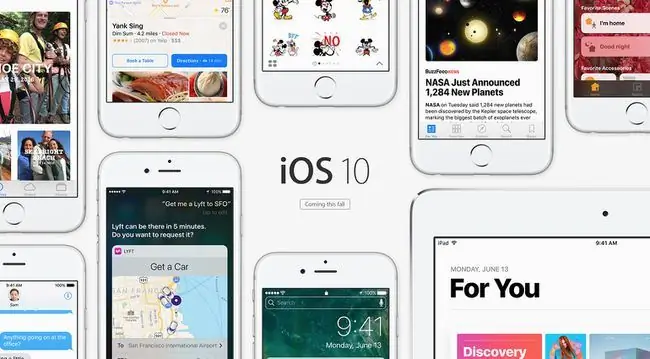
Belangrijke iOS 10-functies
iOS 10 was zo gewild vanwege de belangrijke nieuwe functies die het introduceerde. De belangrijkste verbeteringen in deze versie waren:
- Verbeterde Siri
- Vernieuwde interface voor Apple Music
- iMessage-apps
- iMessage-effecten en animaties
- Verbeterde functies en opties op het vergrendelscherm
- De mogelijkheid om vooraf geïnstalleerde apps te verwijderen
- Voicemail transcripties
- Home, een app om Homekit-compatibele smart-home-apparaten te bedienen.
Latere iOS 10-releases
Apple heeft 12 updates voor iOS 10 uitgebracht na de eerste release. Alle updates bleven compatibel met alle apparaten in de bovenstaande tabel. De meeste updates leverden voornamelijk bug- en beveiligingsoplossingen op. Sommige leverden echter opmerkelijke nieuwe functies, waaronder iOS 10.1 (scherptediepte-camera-effect op iPhone 7 Plus), iOS 10.2 (TV-app) en iOS 10.3 (Find My AirPods-ondersteuning en het nieuwe APFS-bestandssysteem).
Voor volledige details over de releasegeschiedenis van iOS, bekijk iPhone Firmware & iOS History.
Wat te doen als uw apparaat niet compatibel is
Als je apparaat niet voorkomt in de tabel eerder in dit artikel, kan het iOS 10 niet draaien. Dat is niet ideaal, maar veel oudere modellen kunnen nog steeds iOS 9 gebruiken (zoek uit welke modellen iOS 9-compatibel zijn).
Als je apparaat niet wordt ondersteund, suggereert dat dat het vrij oud is. Dit kan ook een goed moment zijn om te upgraden naar een nieuw apparaat, want dat geeft je niet alleen compatibiliteit met iOS 10, maar ook allerlei hardwareverbeteringen.
iOS 10 releasegeschiedenis
- 10.3.4 release: 22 juli 2019
- 10.3.3 release: 19 juli 2017
- 10.3.2 release: 15 mei 2017
- 10.3.1 release: 3 april 2017
- 10.3 release: 27 maart 2017
- 10.2.1 release: 23 januari 2017
- 10.2 release: 12 december 2016
- 10.1.1 release: 31 oktober 2016
- 10.1 release: 24 okt. 2016
- 10.0.3 release: 17 oktober 2016
- 10.0.2 release: 23 september 2016
- 10.0.1 release: 13 sept. 2016
- iOS 10 release: 13 sept. 2016
Apple heeft iOS 11 uitgebracht op 19 september 2017.
FAQ
Hoe zet ik Night Shift aan op iOS 10?
Tik op Instellingen > Display & helderheid > tik op Night Shift en plan een tijd om de nachtploeg starten en stoppen, of schakel de Handmatig inschakelen tot morgen in. Night Shift beperkt blauw licht om u te helpen een betere nachtrust te krijgen na gebruik van uw apparaat.
Ondersteunt iOS 10 CarPlay?
Ja. Op iOS 10 kun je CarPlay aanpassen door apps te herschikken en te verwijderen. Siri moet zijn ingeschakeld om CarPlay te gebruiken.
Kan ik systeemhaptiek uitschakelen op iOS 10?
Ja. Ga naar Settings > Sounds & Haptics > System Haptics om systeemhaptiek uit te schakelen. Haptiek voor sommige functies, zoals de Home-knop, kan niet worden uitgeschakeld.
Hoe kan ik iOS downgraden zonder gegevens te verliezen?
Om iOS te downgraden zonder gegevens te verliezen, downloadt u de oude iOS-versie van de website van Apple, zet u uw apparaat in de herstelmodus en sluit u het aan op uw computer. Selecteer vervolgens in iTunes het iPhone-pictogram in de linkerbovenhoek, houd Option (op een Mac) of ingedrukt Shift (op een pc) en selecteer iPhone herstellen






